Windows Program Engelleyici yazılımın Windows 8'de çalışmasını engelleyen ücretsiz bir Uygulama veya Uygulama engelleyici yazılımdır.1/8/7. Windows'taki AppLocker, bir yöneticinin belirli kullanıcıların belirli uygulamaları yüklemesini veya kullanmasını engellemesine veya izin vermesine izin verir. Bu sonucu elde etmek için kara liste kurallarını veya beyaz liste kurallarını kullanabilirsiniz. Windows sürümünüzde Grup İlkesi Düzenleyicisi varsa, bunu yalnızca belirtilen Windows Uygulamalarını çalıştıracak veya kullanıcıların programları yüklemesini veya çalıştırmasını engelleyecek şekilde yapılandırabilirsiniz. Ancak, Windows PC'nizde yazılımların çalışmasını engellemenin veya çalışmasına izin vermenin hızlı bir yolunu arıyorsanız, ücretsiz yazılımımıza göz atın Program Engelleyici.
Yazılım uygulamalarının çalışmasını engelleyin
Program Engelleyici herhangi bir masaüstü uygulamasını engellemenize izin veren ücretsiz bir taşınabilir TWC yazılımıdır. Bir parola ile engelleyebilir veya bilgisayarınızda işlevsiz hale getirebilirsiniz. Program tamamen, sistemde herhangi bir riske girmeden uygulamaların çalışmasını engelleme fikrine dayanmaktadır, bunun sonucunda program kayıt defterinde herhangi bir değişiklik yapmaz ve sistemden bağımsız olarak çalışır.

Programın kullanıcı arayüzü tamamen Microsoft'un yeni Metro kullanıcı arayüzüne dayanmaktadır. Renk şemaları ve düğmeler, Windows 8 uygulamalarına biraz benzer, bu nedenle size birinci sınıf bir his verir.
Program Engelleyici Özellikleri
Şifre Koruması. Program Engelleyiciye sizden başka kimsenin erişememesi için yazılım yerleşik güvenlik özellikleriyle birlikte gelir. Bir ana parola kullanarak yazılımın güvenliğini sağlayabilirsiniz. İlk başlangıçta güçlü bir ana şifre oluşturabilir ve ardından isterseniz şifreyi veya kurtarma e-postasını daha sonra ayarlar aracılığıyla değiştirebilirsiniz. Parolayı unuttuysanız endişelenmeyin, kurtarma seçenekleri de mevcuttur - ancak bu özelliğin çalışması için e-posta kimliğinizi vermeniz gerekecektir. Yani kurtarma seçeneği için e-posta kimliğinizi vermeniz önemlidir çalışmak. Diğer yol, şifreyi bir yere yazmak ve başkalarının bulamayacağı bir yere kaydetmektir.

Uygulamaları Engelle. Uygulamaları engellemek, yazılımın en temel işlevidir; hemen hemen tüm Windows uygulamalarını engelleyebilirsiniz. Aralarından seçim yapabileceğiniz 35 adet önceden yüklenmiş uygulama vardır, ancak başka bir uygulamayı engellemek istiyorsanız, exe dosyasına manuel olarak göz atabilir ve 'Engellenen Uygulamalar' listesine ekleyebilirsiniz. Bunlara ek olarak, Program Engelleyici, Windows Görev Yöneticisi, Kayıt Defteri Düzenleyicisi vb. gibi birkaç sistem uygulamasını otomatik olarak engeller. yazılımın güvenliğini ve işleyişini geliştirmek için. Hatta sistem uygulamaları engelleyicilerini ayarlardan devre dışı bırakabilirsiniz.

Görev Yöneticisi. Daha önce de belirtildiği gibi, Program Engelleyici varsayılan olarak Windows Görev Yöneticisi de dahil olmak üzere bazı sistem uygulamalarını engeller, böylece hiç kimse Program Engelleyici'yi sonlandıramaz. Windows Görev Yöneticisi'nin yerine, bir kullanıcının herhangi bir işlemi sonlandırmasına izin veren yazılıma başka bir basit görev yöneticisi eklenir. Program Engelleyici çalışıyorsa, 'Ctrl+Üst Karakter+Esc' Windows Görev Yöneticisini değil, Program Engelleyicinin Görev Yöneticisini getirecektir.

Gizli Mod. Yazılımın herhangi bir açılır mesaj veya uyarı olmadan sessizce çalışmasını istiyorsanız, bunu ayarlardan Gizli Modu etkinleştirerek yapabilirsiniz. Gizli Mod, yazılımı görev çubuğundan, sistem tepsisinden vb. tamamen gizleyecektir. ancak uygulamaları engellemeye devam edecek. Engellenen bir uygulama çalışmaya çalışırsa, yazılım tarafından herhangi bir bildirim veya açılır pencere görüntülenmez. Yani gizli kalmak istiyorsanız, Gizli Mod'a gidin. Program gizli moda geçtiğinde, ona yalnızca klavye tuşlarının bir kombinasyonu ile erişirsiniz, varsayılan olarak kısayol tuşu 'Ctrl + T' ama yine Ayarlar'dan değiştirebilirsiniz.

Program Engelleyicide, ne zaman kullanacağınızı keşfedeceğiniz birkaç başka özellik ve seçenek vardır. Kullanmadan önce, unutmayın sistem geri yükleme noktası oluştur ilk.
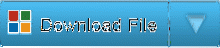
Program Engelleyici TheWindowsClub için tarafımdan geliştirilmiştir.com. Windows 7, Windows 8, Windows 8 üzerinde test edilmiştir.1, 32 bit ve 64 bit, ancak Windows 10'da da çalışır. Program Engelleyici taşınabilir. Bu, kurulum veya kaldırma gerektirmediği anlamına gelir.
Program Engelleyici nasıl kaldırılır
Taşınabilir Program Engelleyici aracını kaldırmak veya kaldırmak için, 'Engelleyiciyi Devre Dışı Bırak' üzerine tıklayın ve ardından Program klasörünü silin.
Size geri bildirimde bulunmak veya hataları bildirmek isterseniz, lütfen aşağıdaki yorumlar bölümünde bunu yapın, ben de bunları ele almaya çalışacağım.

 Phenquestions
Phenquestions


